U盘如今成为我们储存的工具而得到广泛的利用,而在使用U盘跟电脑进行接触时,难免会发生一些问题,或应为U盘的故障,或因为电脑的故障,不少的用户遇到过usb驱动安装失败的情况,这时我们该怎么办呢?很多的用户都不知所措,为此,小编就给大家带来了usb驱动安装失败。
我们知道,电脑的usb接口平时会接一些移动的设备例如u盘、移动硬盘、u口的鼠标或键盘,而这些的运用得益于usb驱动,不过也有用户会遇到将U盘插入电脑USB接口后,发现usb驱动无法设别提示,直接导致设备不能使用。那么该怎么办呢?下面小编就来跟大家分享解决usb驱动安装失败的方法。
usb驱动安装不成功
右击“我的电脑”,选择“属性”,点击“硬件”,点击“设备管理器”按钮进入
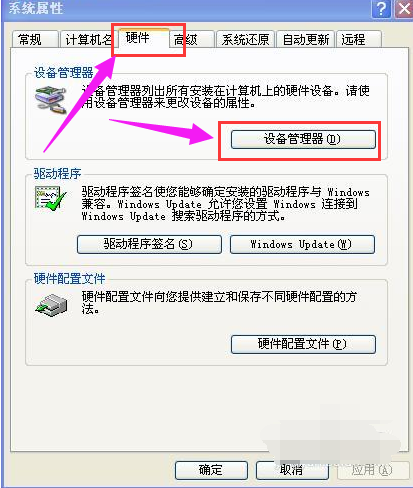
usb驱动图-1
找到“通用串行总线程控制器”。
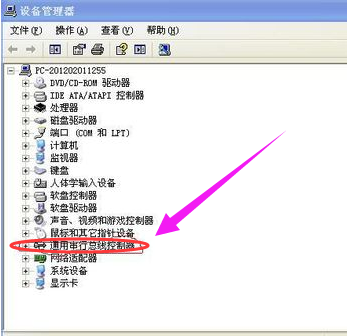
usb图-2
将“通用串行总线程控制器”下的项目选中后,选择上面的卸载按钮,或者直接右击鼠标选择“卸载”。
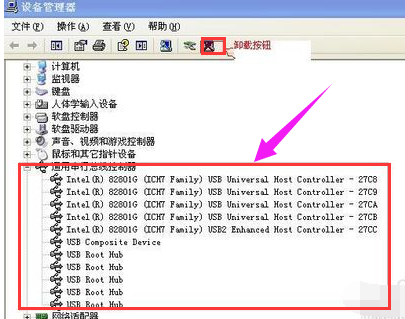
驱动图-3
点击其中的任何一个选项,选择上面的“扫描检测硬件改动”按钮,系统将自动安装卸载的驱动。
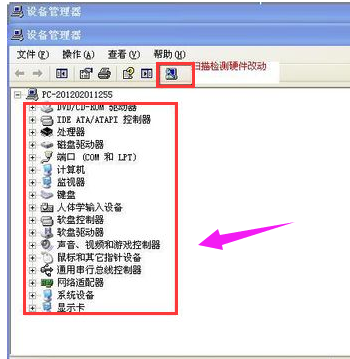
usb驱动图-4
插上不能识别的移动设备,系统将自动检测安装驱动。
一般这时,移动设备就可以使用了。

驱动安装失败图-5
相关阅读
- 暂无推荐
《》由网友“”推荐。
转载请注明: